
Beim Surfen können wir auf verschiedene Elemente stoßen, die wir später auf unserem Computer speichern möchten. Mithilfe temporärer Dateien können wir einige dieser Dokumente wiederherstellen, obwohl wir durch das Löschen etwas Speicherplatz auf unserem Computer sparen könnten. In diesem Artikel zeigen wir Ihnen, wie Sie temporäre Internetdateien in Windows 10 schnell und einfach öffnen können.
Contents
Wie finde ich temporäre Internetdateien auf meinem Computer?
Wir können diese temporären Dateien mit dem Anwendungscache in Verbindung bringen, in diesem Fall Webbrowser, da sie die Programme sind, die für den Zugriff auf das Internet auf unserem Computer verantwortlich sind. Um diese Elemente zu finden, können wir ein paar Wege oder Methoden wählen und so leicht auf sie zugreifen. Sie können auch doppelte Dateien finden, um sie später in Windows einfach zu entfernen.
Mit Internet-Explorer
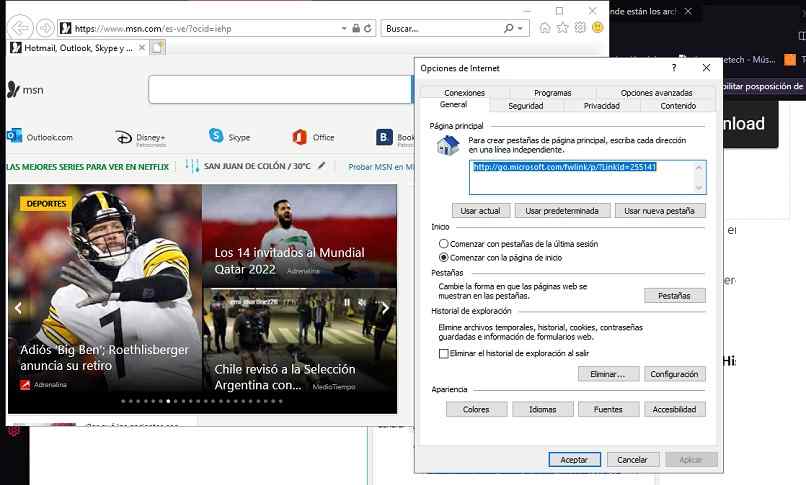
Auch wenn dieser Browser schon etwas in die Jahre gekommen ist, steht er noch intern im Windows 10 Framework zur Verfügung, was das Gerücht widerlegt, Microsoft Edge sei der direkte Ersatz für den bisherigen Browser dieses Betriebssystems. Über Edge können Sie den Nachtmodus für eine bessere Sicht während der Arbeitszeit aktivieren.
Um die temporären Dateien über Internet Explorer zu überprüfen, müssen wir die folgenden Schritte korrekt ausführen:
- Wir öffnen diesen Browser, wir können ihn vom Start von Windows im Anwendungsbereich finden, obwohl es am meisten empfohlen wird, über die Suchmaschine in der Taskleiste zu schreiben.
- Wir gehen nach oben rechts und klicken auf das Werkzeugsymbol, das mit dem Symbol eines Zahnrads gekennzeichnet ist. Sie können auf diesen Abschnitt auch mit der Tastenkombination Alt+X zugreifen.
- Wir greifen auf die Registerkarte „Allgemein“ zu, unten in diesem Fenster finden wir den Abschnitt „Browserverlauf“.
- Wir klicken auf „Einstellungen“ und dann auf „Dateien anzeigen“.
- Im Datei-Explorer wird ein neues Fenster geöffnet, und wir können den Cache von Internet Explorer und anderen von uns installierten Browsern anzeigen.

Der Ordner, der geöffnet wird, heißt ‘ INetCache ‘, dort werden alle vorübergehenden Elemente der Browser und Seiten gespeichert, auf die wir zugreifen, auch von verschiedenen Diensten wie unter anderem E-Mails
Durch Reinigung der Festplatte
Wenn wir uns für diese Methode entscheiden, liegt das daran, dass wir uns entschieden haben, diese temporären Internetdateien vollständig von unserem Computer zu entfernen. Um die Festplatte zu reinigen, müssen wir die folgenden Schritte ausführen:
- Wir öffnen den Windows 10 Datei-Explorer.
- Gehen wir in der Seitenleiste zu „Dieses Team“.
- Wir suchen die Festplatte, die wir bereinigen möchten.
- Wir klicken mit der rechten Maustaste auf die Festplatte, normalerweise ist es Laufwerk C.
- Wir greifen auf Eigenschaften zu und klicken auf die Option „Speicherplatz freigeben“.
- Wir wählen die Option „ Nur temporäre Dateien “. Die aus dem Internet werden dort aufgenommen, sie können auch als Cache identifiziert werden.
Eine andere Methode besteht darin, in den Dateibrowser „ Temporäre Dateien löschen“ zu schreiben , und es zeigt uns die Gesamtgröße, die es in unserem Speicher belegt, wir klicken auf dieses Element und eine Liste von Programmen wird angezeigt, die wir auswählen können, um seine temporären Dateien zu löschen Elemente müssen wir vorsichtig sein, was wir löschen, da einige temporäre Dateien für das System erforderlich sind.
Warum temporäre Dateien automatisch von meinem PC löschen?
Diese Arten von Elementen sind zum größten Teil für das optimale Funktionieren unseres PCs nicht so notwendig . Wenn Sie immer noch Zweifel haben, warum wir diese Dateien automatisch löschen sollten, stellen wir Ihnen mehrere Gründe vor, die Sie in Betracht ziehen sollten:
- Speicherplatzsparend.
- Mehr RAM und weniger Dateien, die vorübergehend verarbeitet werden müssen.
- Es optimiert die Browser und andere native Programme unseres PCs.
- Möglichkeit, diesen Platz in temporären Elementen zu belegen, die der Computer benötigt.
Wenn Sie dieses automatische Löschen aktivieren möchten, müssen wir auf den Abschnitt „Speicher“ in den „Einstellungen“ von Windows 10 zugreifen. Wir müssen lediglich den Schalter „ Speichersensor “ aktivieren , der regelmäßig alle unnötigen temporären Dateien sowie die vorhandenen löscht im Papierkorb.
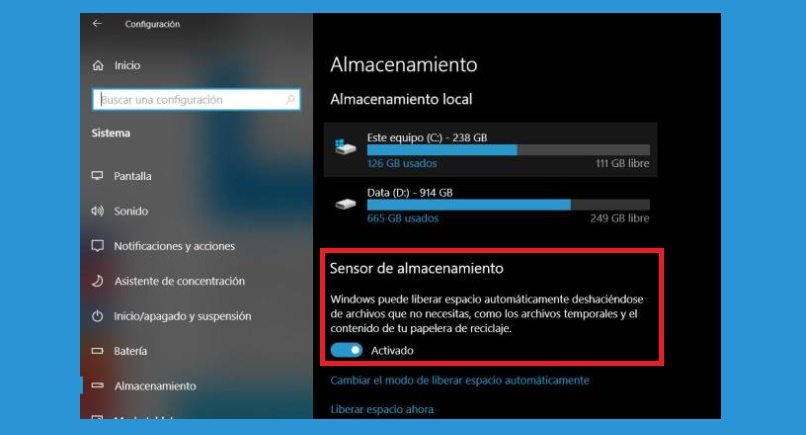
Wie kann ich verlorene temporäre Dateien von meinem Computer wiederherstellen?
Alles hängt davon ab, wie Sie diese Elemente gelöscht oder “verloren” haben. Wenn es der traditionelle Weg war, also über den Datei-Explorer, die Dokumente auswählen und löschen; Wir müssen nur zum Papierkorb gehen und die gelöschten Dateien in dem Pfad wiederherstellen, in dem sie sich zuvor befanden.
Wenn die Löschung auf andere Weise erfolgte, können wir sie leider nicht wiederherstellen. Sie können Ihren Fall jedoch auf der Website des technischen Supports von Microsoft untersuchen und einen ähnlichen Fall wie Ihren im Abschnitt „Häufig gestellte Fragen“ überprüfen. Es wird sicherlich hilfreich sein, Antworten auf dieses Problem zu finden.